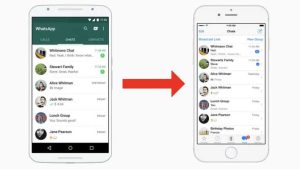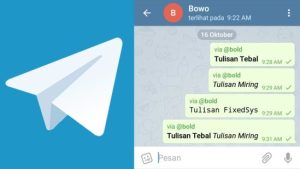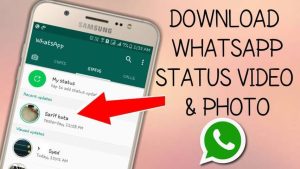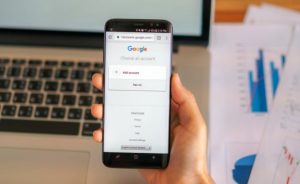PINDAHLUBANG.com | Kamu mungkin sering menonton berbagai macam konten video di YouTube, tapi bingung cara mengunduhnya pada HP Android. Jika kamu masih tidak paham prosedurnya, cara download video YouTube di Chrome Android adalah solusinya.
YouTube sudah menjadi salah satu sumber inspirasi untuk siapa saja yang gemar membuat konten, lho. Pasalnya, kamu bisa mencari dan menemukan video apapun di sana. Selain itu, kontennya pun beragam mulai dari anak-anak sampai orang dewasa sesuai dengan kebutuhan masing-masing.
Cara download video YouTube di Chrome Android bisa dilakukan dengan menggunakan aplikasi maupun website ketiga. Kamu dapat mengunduh berbagai macam konten video pilihan secara cepat dan mudah. Bahkan, semuanya bisa disimpan secara gratis dan panduannya akan kami bahas lewat artikel ini.
Cara Download Video YouTube di Chrome Android
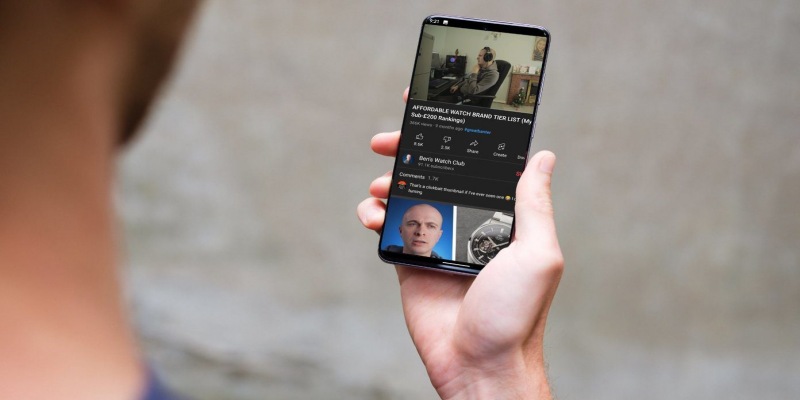
Barangkali kamu sedang mencari cara download video YouTube di Chrome Android, maka kami bisa membantumu untuk mengunduh beragam konten video yang bagus dengan mudah. Kami sudah menyiapkan panduannya agar kamu dapat menyimpan videonya lebih cepat.
Seperti kamu tahu bahwa keberadaan YouTube nyaris tidak bisa dipisahkan dari siapapun saat ini. Orang-orang biasanya akan mencari referensi untuk belajar, bekerja atau membuat konten yang semua sumbernya perlu disimpan berupa video di galeri ponsel.
Langkah 1: Buka Aplikasi Google Chrome
Langkah yang pertama adalah membuka aplikasi Google Chrome dari ponselmu. Kami sarankan kamu menggunakan aplikasi versi terbaru, sehingga hasil unduhan dapat memberikan kualitas maksimal.
Langkah 2: Akses Website YouTube
Jika aplikasi Google Chrome sudah dibuka, maka kamu bisa menuliskan alamat website YouTube ke dalam kolom address bar di bagian atas, yakni www.youtube.com. Kemudian, tekan tombol Enter untuk akses situsnya.
Langkah 3: Cari Video
Berikutnya adalah memilih dan mencari konten video yang akan diunduh. Jika videonya sudah ketemu, tekan tombol titik tiga di bagian bawah thumbnail kontennya, lalu klik Salin Tautan Video atau Copy Link Video.
Langkah 4: Akses Website SaveFrom.net
Langkah selanjutnya adalah mengakses website www.savefrom.net. Kamu harus tahu bahwa portal ini merupakan laman yang biasa digunakan untuk mengunduh beragam video dari YouTube. Kemudian, tunggu beberapa saat hingga halaman utamanya terbuka.
Langkah 5: Tempel URL Video
Langkah selanjutnya adalah menempel tautan video yang sudah disalin sebelumnya. Caranya dengan tekan dan tahan kolom pencarian yang tersedia, jika muncul pop-up Tempel atau Paste maka bisa ketuk opsi tersebut.
Langkah 6: Download Video
Kalau URL atau tautan videonya sudah disalin, kamu harus menekan tombol Unduh atau Download dengan icon panah ke bawah di samping kolom link video tersebut. Proses unduhan biasanya membutuhkan waktu 3 menit, tergantung durasi dan ukuran video yang diinginkan.
Langkah 7: Video YouTube Sudah Diunduh
Langkah terakhir, silakan periksa hasil unduhan tersebut. Jika prosesnya sudah selesai, biasanya konten video tersebut akan langsung tersimpan ke galeri HP Android kamu.
Download Video YouTube di Chrome Android Lewat IDM
Internet Download Manager (IDM) sudah menjadi tools penting yang biasanya dimanfaatkan untuk mengunduh beragam konten di internet, salah satunya video dari YouTube. Kamu bisa menggunakannya dengan cara download video YouTube di Chrome Android lewat IDM di bawah ini:
- Download aplikasi IDM melalui perangkat yang digunakan.
- Jalankan dan buka aplikasinya.
- Kemudian, akses website YouTube via youtube.com melalui Chrome di Android.
- Cari salah satu konten video yang akan diunduh.
- Jika sudah ketemu, tekan tombol Download This Video pada IDM yang muncul.
- Terakhir, tunggu beberapa saat hingga proses unduhannya selesai.
Download Video YouTube di Chrome Android Lewat Situs Y2Mate
Kamu bisa menggunakan website Y2Mate untuk mengunduh konten video keren dari YouTube. Pemakaiannya pun sangat simpel, sedangkan proses download nya pun cepat. Simak cara download video YouTube di Chrome Android melalui website Y2Mate di bawah ini:
- Buka YouTube dari HP Android kamu.
- Cari salah satu konten video yang ingin diunduh.
- Jika sudah ketemu, tekan tombol titik tiga di bagian kanan bawah pada thumbnail
- Pilih menu Salin Tautan Video atau Copy Link Video.
- Kemudian, akses website y2mate.com melalui Google Chrome.
- Paste tautan video yang sudah disalin ke kolom tersedia.
- Pilih format dan resolusi video yang diinginkan.
- Klik Download.
- Terakhir, video YouTube tersebut akan tersimpan ke HP Android kamu secara otomatis.
Download Video YouTube di Chrome Android Lewat Situs Media.io
Website selanjutnya yang dapat digunakan untuk mengunduh video dari YouTube adalah media.io. Kamu bisa mengaksesnya secara cepat, sedangkan semua video pun dapat diunduh gratis. Cara download video YouTube di Chrome Android melalui situs Media.io adalah sebagai berikut:
- Pertama, buka aplikasi YouTube dari HP Android kamu.
- Temukan konten video yang ingin diunduh, atau cari pada kolom pencarian.
- Jika sudah ketemu, tekan tombol titik tiga di bagian kanan bawah sebelum videonya ditonton.
- Klik Salin Tautan Video atau Copy Link Video.
- Berikutnya, akses laman media.io/youtube-converter.html melalui Google Chrome.
- Pada halaman utama, klik icon URL.
- Masukkan URL atau tautan video yang sudah disalin ke kolom tersedia.
- Klik Submit.
- Pilih menu Convert untuk mengubah format videonya.
- Terakhir, ikuti instruksi selanjutnya hingga proses download selesai.
Download Video YouTube di Chrome Android Lewat Situs YTMP4.io
Kami pun merekomendasikan website ytmp4.io sebagai laman untuk mengunduh beragam konten video dari YouTube. Website ini punya fungsi yang sama seperti situs-situs pada pembahasan sebelumnya. Simak pemakaian situs tersebut dengan benar dan mudah di bawah ini:
- Buka aplikasi YouTube pada HP Android kamu.
- Temukan konten video yang akan diunduh.
- Jika sudah ketemu, klik icon titik tiga di samping kanan bawah thumbnails
- Pilih menu Salin Tautan Video atau Copy Link Video.
- Kalau URL video sudah disalin, akses laman ytmp4.io melalui Google Chrome.
- Masukkan URL video yang sudah disalin ke kolom yang tersedia.
- Pilih menu Convert.
- Klik MP4 sebagai format videonya.
- Atur kualitas dan resolusi video yang diinginkan.
- Klik Download.
- Terakhir, video YouTube akan diunduh dan disimpan ke HP Android kamu.
Download Video YouTube di Android Tanpa Aplikasi
Cara download video YouTube di Android tanpa aplikasi bisa dilakukan dengan langkah-langkah di bawah ini:
- Buka aplikasi YouTube melalui HP Android kamu.
- Cari video yang ingin diunduh.
- Jika sudah ketemu, buka dan tonton videonya.
- Pilih menu Download di bagian bawah video yang sedang ditonton.
- Terakhir, tentukan resolusi video sebelum disimpan.
Demikian informasi lengkap tentang cara download video YouTube di Chrome Android yang bisa dilakukan dengan cepat dan mudah. Kamu bisa mengunduh beragam konten videonya melalui panduan yang sudah kami bahas menggunakan rekomendasi website di atas. Semoga membantu!